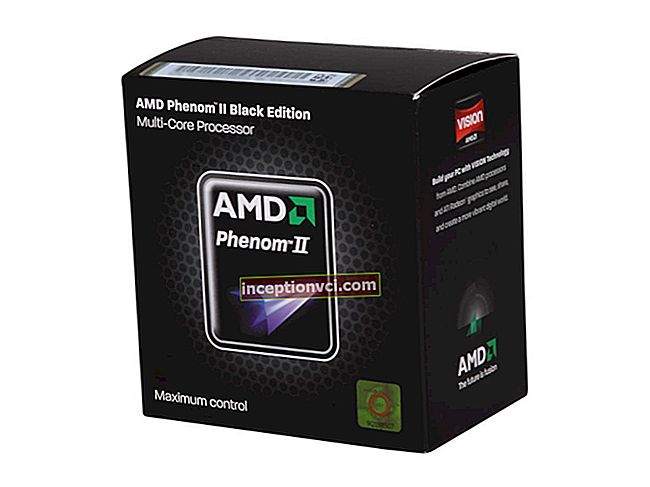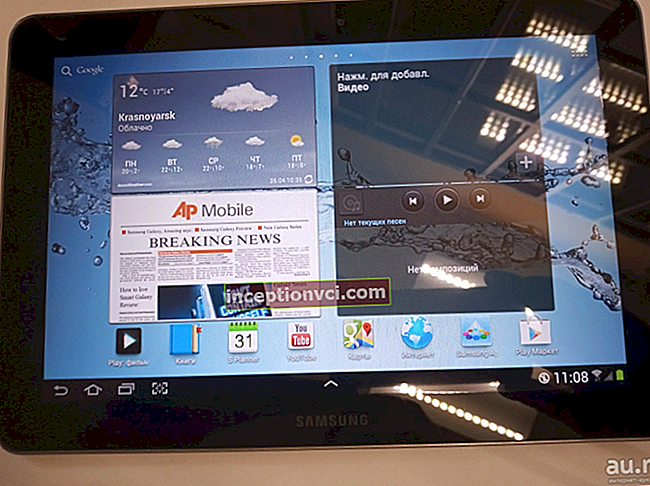Para fazer upload de uma foto para o Instagram de um computador, você precisa instalar uma extensão para o Chrome, que permitirá que você abra a versão móvel da rede social em um PC ou Mac. Instale a extensão, selecione o tipo de dispositivo (iOS ou Android) no menu e acesse Instagram.com. Você verá uma versão móvel do site com um botão para enviar fotos.
- No Chrome, clique no ícone Apps → e depois no ícone Web Store. Você será levado para a Chrome Web Store. Ou simplifique sua tarefa - siga o link //dx.ua/xCYLS9nSPc.
- Pesquise Desktop para Instagram → instale esta extensão. Ele permite que você carregue uma foto para o Instagram de um computador ou laptop.

- Clique no ícone da câmera do Instagram (veja a ação 1 na imagem) para iniciar a extensão. Ele será aberto em uma nova guia.
- Para trabalhar com o Desktop para Instagram, insira os detalhes da sua conta do Instagram → entre na sua conta.

A interface da aplicação web é extremamente simples: ao centro encontra-se um ecrã em forma de smartphone com o habitual conjunto de botões. À direita estão os botões de configurações. Com a ajuda deles, você pode compartilhar uma imagem nas redes sociais, abrir uma imagem em tela inteira ou baixar uma foto de uma postagem para o seu computador (ação 2).
Para fazer upload de uma foto para o Instagram de um computador.
- Clique no ícone da câmera no canto superior esquerdo. Ou «+» na parte inferior central da tela (ação 3).
- Uma janela do Windows Explorer será aberta. → Selecione o arquivo de foto que deseja publicar no Instagram.
Em seguida, siga o padrão: aplique filtros, → insira o texto que acompanha, → publicar.
Desvantagens do método:
- você não pode enviar vídeos,
- as fotos são adicionadas apenas uma de cada vez,
- carregamento e processamento em lote não são suportados,
- emoticons gráficos não são exibidos.
Como adicionar fotos ao Instagram (Instagram) de um computador: usando um disfarce de dispositivo móvel no Google Chrome
- Abra uma nova guia do Chrome, → vá para o Instagram com seu nome de usuário e senha.
- Pitada Ctrl + Shift + i ou clique com o botão direito em um espaço vazio.
- No menu que é aberto, selecione o item Inspecionar.

- Clique Ctrl + Shift + M ou clique no ícone de duas telas na parte superior da janela (ação 1).
- Um painel com ícones (ação 2).
- Aperte «+» e poste uma foto no Instagram do seu computador. Se o painel não aparecer, clique F5 para atualizar a página, ele aparecerá.
Desvantagens do método - não há visualização em tela inteira e carregamento rápido de imagens.
Leia: "11 recursos do YouTube que você não conhecia há um minuto"
Assista às instruções em vídeo sobre como adicionar uma foto ao Instagram de um computador